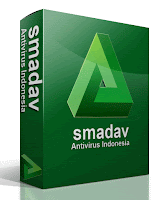kontak form atau formulir kontak ini menurut saya cukup penting untuk diterapkan ke dalam blog anda, tidak di pertanyakan lagi, kegunaan dari kontak form ini sudah pasti untuk mengontak atau menghubungi si pemilik blog tersebut. Jika suatu blog atau web sudah menggunakan kontak form tentunya itu akan sangat membantu para pengunjung dari blog tersebut, karena jika ada salah satu pengunjung yang ingin bertanya atau meminta sesuatu kepada sipemilik blog maka mereka bisa menggunakan formulir kontak yang anda sediakan tadi,
Oleh karena itu saya membagikan sebuah tutorial yang semoga dapat membantu dan menuntun anda dalam membuat sebuah formulir kontak didalam blog, langkah-langkah nya sudah saya rangkum seperti dibawah ini
1. Buka dasboard blog anda
2. Klik menu Halaman ( Page ) dan buat sebuah halaman Baru
3. Copy dan pastekan kode dibawah ini ke dalam kolom HTML bukan di kolom Compose
Dengan begitu anda suadh berhasil membuat sebuah formulir kontak di dalam blog anda, langkah selanjutnya adalah mencoba mengirimkan sebuah pesan dari formulir kontak tadi dan apabila tidak ada masalah maka pesan yang anda kirimkan tersebut akan muncul ke dalam E-Mail anda.
Nah itulah tutorial yang dapat saya bagikan tentang bagaimana caranya membuat formulir kontak di blog dengan mudah Part I, semoga anda dapat menerapkan dan berhasil, untaian kata jangan lupa untuk meninggalkan komentar anda jika perlu.
Oleh karena itu saya membagikan sebuah tutorial yang semoga dapat membantu dan menuntun anda dalam membuat sebuah formulir kontak didalam blog, langkah-langkah nya sudah saya rangkum seperti dibawah ini
1. Buka dasboard blog anda
2. Klik menu Halaman ( Page ) dan buat sebuah halaman Baru
3. Copy dan pastekan kode dibawah ini ke dalam kolom HTML bukan di kolom Compose
<form name="contact-form">
<span style="color: #666666; font-family: Open Sans,Arial,Helvetica,sans-serif; font-weight: 700;"><i class="fa fa-user"></i> Name </span>
<input id="ContactForm1_contact-form-name" name="name" size="30" type="text" value="" />
<span style="color: #666666; font-family: Open Sans,Arial,Helvetica,sans-serif; font-weight: 700;"><i class="fa fa-envelope"></i> Email Address <span style="color: #f56954; font-size: x-small; font-weight: bold;">important</span></span>
<input id="ContactForm1_contact-form-email" name="email" size="30" type="text" value="" />
<span style="color: #666666; font-family: Open Sans,Arial,Helvetica,sans-serif; font-weight: 700;"><i class="fa fa-pencil-square-o"></i> Content <span style="color: #f56954; font-size: x-small; font-weight: bold;">important</span></span>
<textarea cols="25" id="ContactForm1_contact-form-email-message" name="email-message" rows="5"></textarea>
<input id="ContactForm1_contact-form-submit" type="button" value="Send" />
<div style="max-width: 222px; text-align: center; width: 100%;">
<div id="ContactForm1_contact-form-error-message">
</div>
<div id="ContactForm1_contact-form-success-message">
</div>
</div>
</form>
<style scoped="" type="text/css">
#comments,.post_meta,#blog-pager {display:none;}
#ContactForm1_contact-form-name, #ContactForm1_contact-form-email{
width:100%;height:auto;margin:5px auto;padding:10px;background:#fff;color:#444;border:1px solid #ddd;border-radius:3px;box-sizing:border-box;-webkit-box-sizing:border-box;-moz-box-sizing:border-box;transition:all 0.5s ease-out;}
#ContactForm1_contact-form-email-message{width:100%;height:175px;margin:5px 0;padding:10px;background:#fff;color:#444;font-family:'Open Sans',sans-serif;border:1px solid #ddd;border-radius:3px;transition:all 0.5s ease-out;}
#ContactForm1_contact-form-name:focus, #ContactForm1_contact-form-email:focus, #ContactForm1_contact-form-email-message:focus{outline:none;background:#fff;color:#444;border-color:rgba(81,203,238,1);box-shadow:0 0 5px rgba(81,203,238,0.7);}
#ContactForm1_contact-form-submit {width:100%;font-family:'Open Sans';float:left;background:#fff;color:#aaa;margin:10px auto;vertical-align:middle;cursor:pointer;padding:10px 18px!important;font-weight:700;font-size:14px;text-align:center;text-transform:uppercase;letter-spacing:0.5px;border-radius:3px;background-image: linear-gradient(110deg, #7986cb 0%, #7986cb 50%, transparent 50%, transparent 100%);background-size:200%;background-position:120% 0;background-repeat:no-repeat;border:1px solid #ddd;transition:all .8s ease, background-position .8s ease, color .8s ease;}
#ContactForm1_contact-form-submit:hover {color:#fff;background-position:0 0;border-color:#7986cb;}
#ContactForm1_contact-form-error-message, #ContactForm1_contact-form-success-message{
width:100%;margin-top:35px;}
.contact-form-error-message-with-border {background:#f36c60;border:none;box-shadow:none;color:#fff;padding:5px 0;}
.contact-form-success-message {background:#4fc3f7;border:none;box-shadow:none;color:#fff;}
img.contact-form-cross {line-height:40px;margin-left:5px;}
</style>
4. Setelah dipastekan, klik publishkanDengan begitu anda suadh berhasil membuat sebuah formulir kontak di dalam blog anda, langkah selanjutnya adalah mencoba mengirimkan sebuah pesan dari formulir kontak tadi dan apabila tidak ada masalah maka pesan yang anda kirimkan tersebut akan muncul ke dalam E-Mail anda.
Nah itulah tutorial yang dapat saya bagikan tentang bagaimana caranya membuat formulir kontak di blog dengan mudah Part I, semoga anda dapat menerapkan dan berhasil, untaian kata jangan lupa untuk meninggalkan komentar anda jika perlu.